반응형
라즈베리파이 부팅하면서 윈도우에서 자동 시작
시계 프로그램르 만들고, 무선으로 인터넷에 연결하고, 자동으로 시작하게 합니다. 라즈베리파이의 x-window 에서 부팅하명서 자동실행하게 하는 방법을 설명합니다.
라즈베리파이 부팅시에 프로그램을 자동시작 하는 방법입니다. 물론 터미널에서 rc.local 파일을 실행하는 방법도 있지만 지금 소개하는 방법의 장점은 라즈베리파이 윈도우 실행 명령인 startx 까지 모두 실행한후에 사용자 프로그램을 실행하므로 crontab으로 불가능한 GUI프로그램들도 모두 잘 작동한다는 점입니다.
터미널에서 아래와 같은 명령어로 파일을 엽니다.
$sudo nano /etc/xdg/lxsession/LXDE-pi/autostart
여기서 한 4줄인가있는데 screensaver의 바로 아래에 실행 프로그램 명령어를 입력해주면된다.
예를들면 터미널을 키고 시계 프로그램의 위치는 /home/pi/digital_clock3.py 파일이라고 하면, 그 프로그램을 실행하는 명령어는 다음과 같습니다.
lxterminal -e python3 /home/pi/digital_clock3.py
수정한 autostart 파일은 아래와 같습니다.
@lxpanel --profile LXDE-pi
@pcmanfm --desktop --profile LXDE-pi
@xscreensaver -no-splash
lxterminal -e python3 /home/pi/digital_clock3.py
저장하고 재부팅을하면 터미널 실행 화면에서 디지털 클럭 프로그램이 실행하는 것을 볼 수 있습니다. 고생하셨습니다. ^^
참고 문서
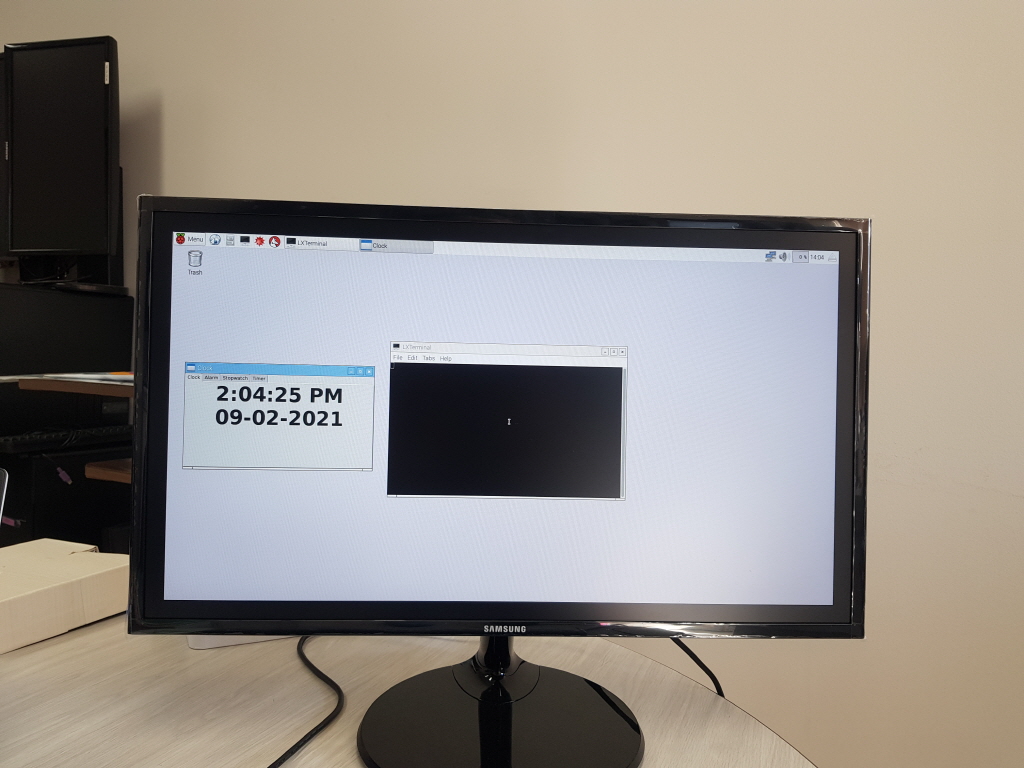
반응형
'개발자 > 라즈베리파이4' 카테고리의 다른 글
| 라즈베리파이에 아두이노 IDE(통합개발환경) 설치 (0) | 2021.07.25 |
|---|---|
| 라즈베리파이 rc.local 실행 오류 확인할 것 (0) | 2021.07.16 |
| 라즈베리파이 Wi-Fi is currently blocked by rfkill. 메시지 없애는 법 (0) | 2021.07.12 |
| 라즈베리파이 부팅과 동시에 영상이나 이미지를 반복 재생하는 코드 (0) | 2021.07.05 |
| 라즈베리파이 화면 꺼짐 방지, GUI 모드에서 화면 보호기 설정 (0) | 2021.06.30 |
| Raspberry pi OpenCV 가장 빠르게 설치하는 방법 (6) | 2021.06.24 |
| Raspberry Pi B+ Pinout 도표 (0) | 2021.03.24 |
| OSMC 사용자 ID와 비밀번호 (0) | 2021.03.17 |
더욱 좋은 정보를 제공하겠습니다.~ ^^



